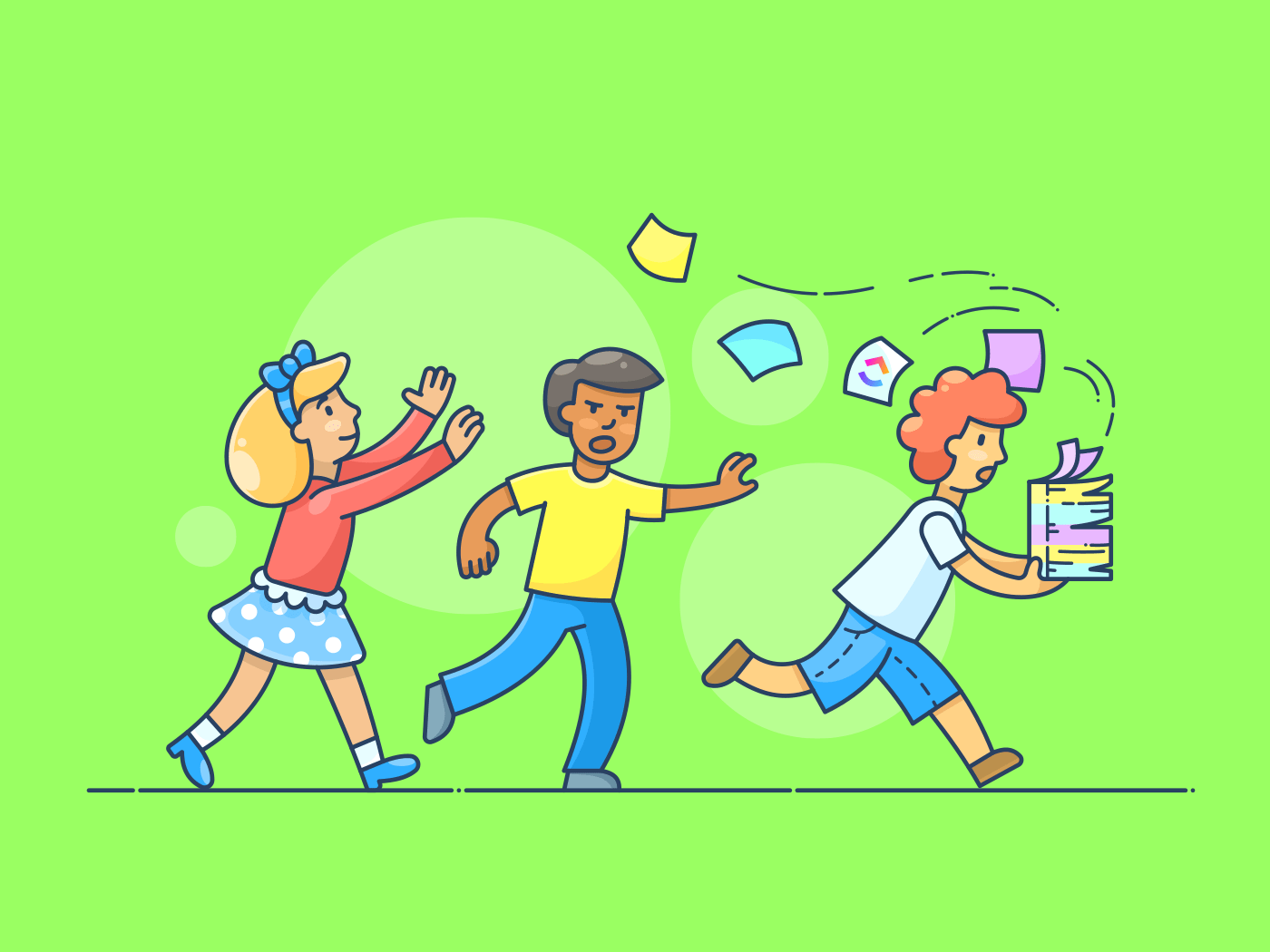Officieel aangekondigd in 2002 werd OneNote anders ontworpen dan zijn zustertoepassingen Excel en Word. OneNote bood onderscheidende functies voor mensen om vrij hun voorkeursinstellingen op te bouwen systemen voor het maken van aantekeningen .
Aan het begin van het nieuwe decennium en toen de iPad van Apple in 2010 voor het eerst werd gelanceerd, kwam het digitale canvas Notability op in de ruimte van de apps voor het maken van aantekeningen. De app werd dé app voor studenten die aantekeningen maakten in de klas.
Beide apps zitten boordevol functies om je te helpen de meeste waarde uit je aantekeningen te halen, maar is de investering van je tijd en geld het waard?
Als je heen en weer geslingerd hebt tussen Microsoft OneNote en Notability, hebben we de ultieme gids samengesteld met hun functies en prijzen om je te helpen beslissen welke app voor jou het beste is om aantekeningen te maken!
Laten we beginnen!
Wat is OneNote?
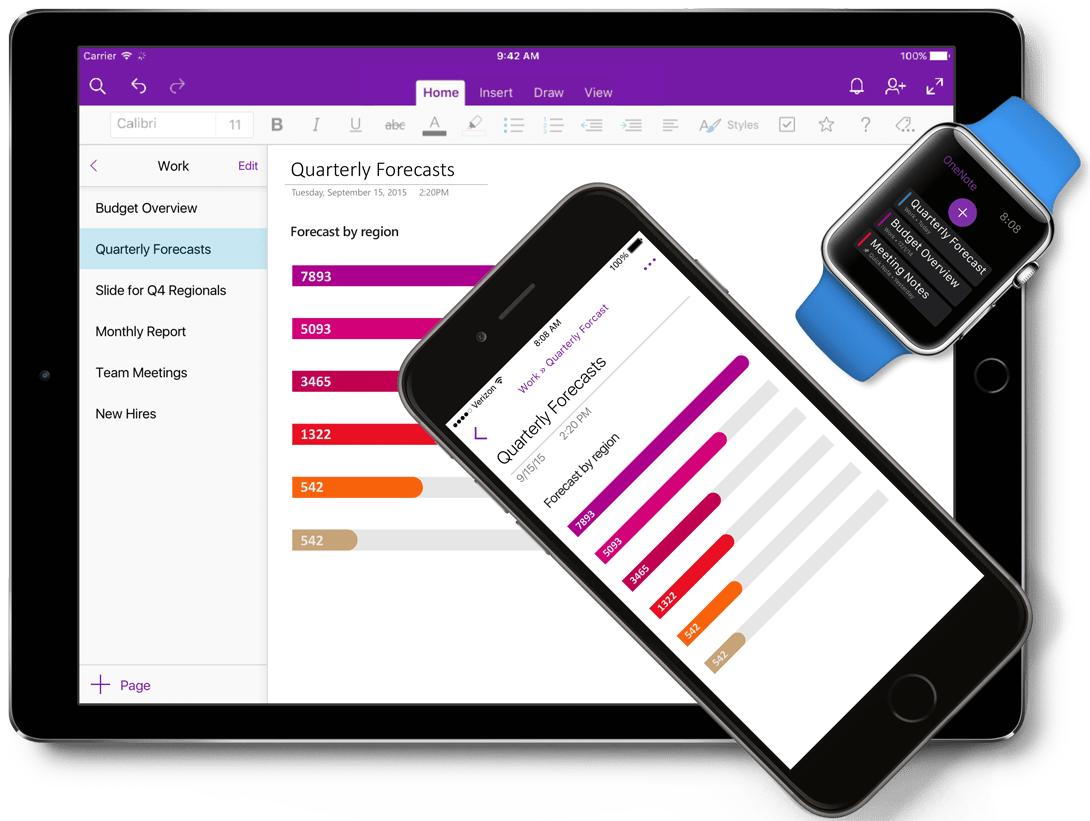
via OneNote OneNote is een krachtpatser met unieke functies om je ervaring te verbeteren. Hier zijn enkele functies die we voor dit artikel hebben uitgekozen:
OneNote hiërarchie
Uw Office 365 account biedt een standaard notitieblok met optionele secties en pagina's die u met een paar klikken kunt aanpassen. Geef de notitieblokken een naam op basis van uw onderwerp of idee. Vervolgens kunnen de secties fungeren als hoofdstukken met georganiseerde items op verschillende pagina's.
Zie OneNote's notitieboek als een fysiek boek met hoofdstukken en pagina's. En een nieuwe aanmaken is een fluitje van een cent!

via OneNote
Aangepaste OneNote tags
Het komt vaak voor dat items met vergelijkbare eigenschappen een apart leven leiden in verschillende secties of pagina's. Hoe kun je ze groeperen, zodat ze met elkaar praten? Hoe kun je ze groeperen, zodat ze met elkaar praten?
Gebruik de tags van OneNote om dat voor elkaar te krijgen.

via OneNote Met de app kun je ook zoveel tags op maat maken en toevoegen als je nodig hebt. De voordelen? Je kunt specifieke items classificeren, contextualiseren en identificeren in verschillende notitieblokken, pagina's of secties!
OneNote Sticky Notes
Als deze functie ontbreekt in je OneNote app, kun je deze gratis installeren in de Microsoft Store!
Het is nog beter op mobiele telefoons voor mensen die altijd onderweg zijn. Noteer gewoon je aantekening en deze wordt onmiddellijk gesynchroniseerd naar je pc, laptop of andere apparaten.
/$$img/ https://clickup.com/blog/wp-content/uploads/2022/10/onenote-sticky-notes.png microsoft onenote toepassing voor het maken van aantekeningen /%img/
via Microsoft
OCR van OneNote
OneNote beschikt ook over OCR (Optical Character Recognition), een game-changer waarmee je bewerkbare tekst uit een afbeelding kunt halen en lezen. Je kunt de tekst uit je afbeelding kopiëren, in een tekstgebaseerd programma plakken (zoals MS Word) en bewerken.
Wil je slechts een paar teksten plakken zonder alle afbeeldingen om te zetten naar bewerkbare teksten? Je kunt ze met een paar klikken doorzoeken.

via OneNote
Meelezer voor OneNote
OneNote begrijpt dat de digitale ruimte je snel kan overweldigen met afleidingen. Daarom hebben ze een meeslepende lezer geïntroduceerd om gericht te kunnen lezen.
De functie verkleint je scherm zodat je je alleen op tekst kunt concentreren. Je kunt ook de ruimte, achtergrondkleur, lettertype en grootte van de tekst aanpassen.
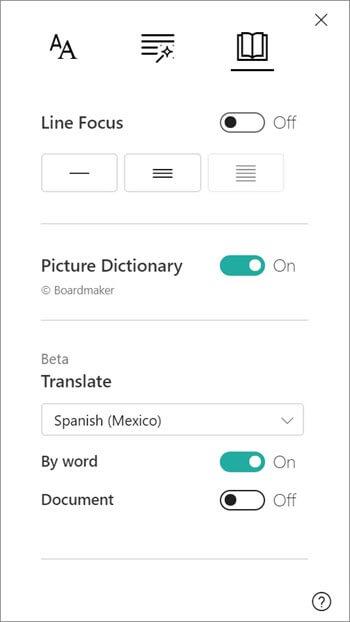
via Microsoft Als je geluidsopnamen hebt van vergaderingen of lezingen, is een van de opwindende functies van OneNote het omzetten van spraak naar tekst, zodat je aanwezig en geconcentreerd blijft in de kamer!
Prijzen van OneNote
Microsoft biedt OneNote gratis aan!
Maar er zit een addertje onder het gras: Om premium functies en uitgebreide opslagruimte in OneDrive te ontgrendelen, moet je je abonneren op Microsoft 365.
Het goede nieuws? Elk abonnement heeft een gratis proefabonnement van 1 maand.
- Microsoft 365 Family ($99,99/jaar of $9,99/maand)
- 5 zetels in totaal
- 6 TB totale opslagruimte in de cloud
- Compatibel met Android, iOS, Windows en Mac
- Microsoft 365 Personal ($69,99/jaar of $6,99/maand)
- alleen 1 persoon
- 1 TB cloud opslagruimte
- Compatibel met Android, iOS, Windows en Mac
Bekijk deze_ OneNote alternatieven !
Wat is Notability?

via Merkbaarheid Notability is een eenvoudige app voor het maken van aantekeningen en het annoteren van PDF's. Gebruikers die liever de Apple Pencil gebruiken om documenten te tekenen en te markeren, kunnen deze app gebruiken. Laten we eens wat dieper ingaan op de sleutel functies:
Nieuwe notitieblokken
Maak een nieuw notitieblok of gebruik een sjabloon uit de Notability-galerij! Je kunt de kleur van de pagina, de ruimte tussen de rasters, de oriëntatie en nog veel meer aanpassen.

via Merkbaarheid
Sticky Notes en Stickers van Notability Digitale stickers maken golven in de wereld van het aantekeningen maken. En Notability stelt niet teleur. Het biedt talloze stickers om op jouw manier een verhaal te vertellen!
Gratis stickers zijn te vinden in de galerij als je niet van kunst houdt. Maar deze functie werkt alleen met handgeschreven items, niet met tekst of afbeeldingen.

via Merkbaarheid
Bekendheid OCR
Ook Notability wil niet achterblijven in OCR-technologie (Optical Character Recognition). De app kan tekst in afbeeldingen identificeren en handgeschreven woorden omzetten in teksten in 22 talen. Als er een fout in de handgeschreven aantekeningen zit, kan Notability je helpen deze te herstellen voor de conversie.
Voor degenen die hun notitieblokken vullen met wiskundige vergelijkingen, kan Notability vergelijkingen converteren naar schaalbare afbeeldingen van hoge kwaliteit met behulp van de OCR functie. Het formaat aanpassen, roteren of tekst om de afbeeldingen wikkelen is eenvoudig.
Wiskunde en scheikunde hebben regels. De OCR van Notability heeft ook regels voor het omzetten van vergelijkingen. Maar ze zijn niet moeilijk te volgen!
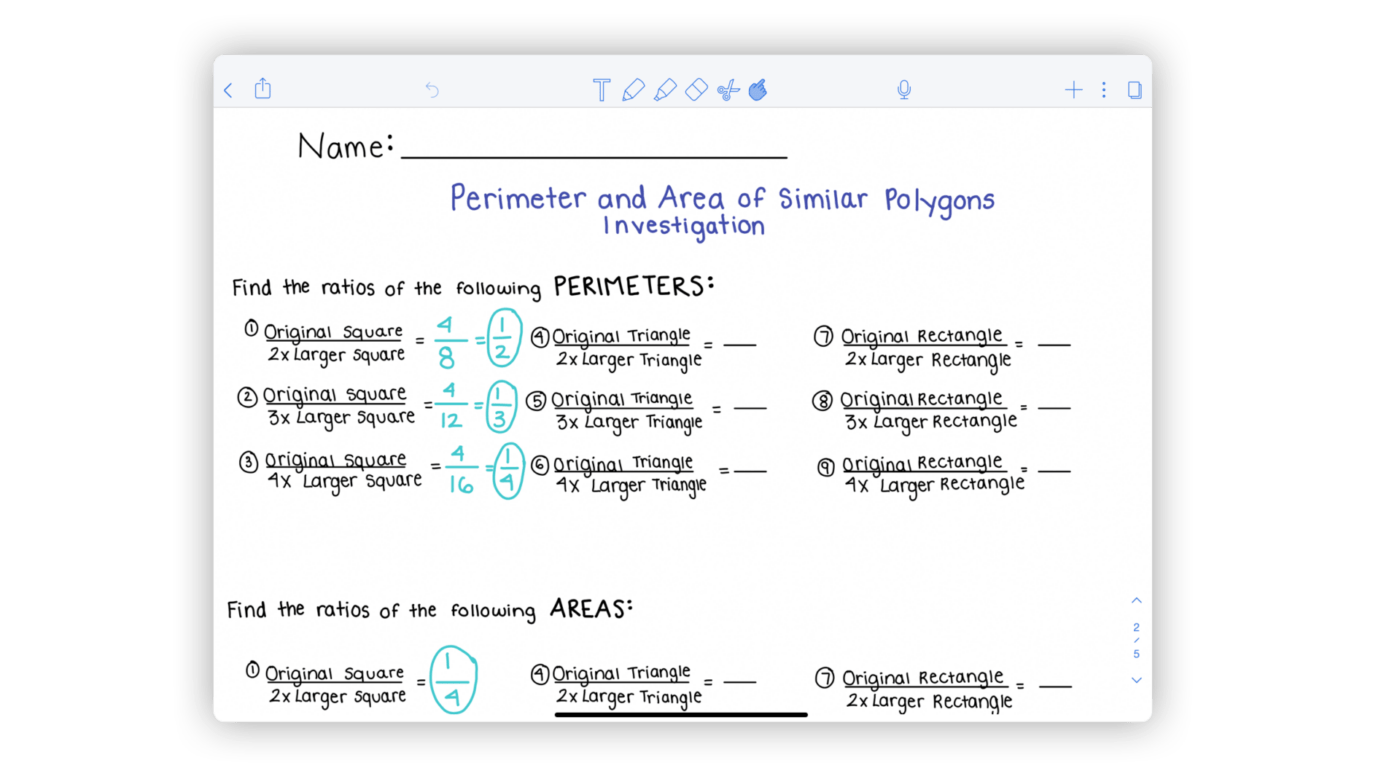
via Merkbaarheid
Prijsaanduiding
Notability heeft ook een 100% gratis abonnement.
Maar het premium abonnement is een betere optie als je de volledige kracht van de app wilt benutten.
- Gratis
- PDF importeren en annoteren
- Galerij en sjablonen
- Aangepaste stickers
- Presentatiemodus
- Diverse deel- en exportopties en meer
- Plus (prijs verschilt per regio)
- Conversie en zoeken van handschrift
- Onbeperkte bewerkingen en aantekeningen
- iCloud synchroniseren
- Wiskunde conversie
- Jaarplanners en dagboeken, en meer
Bekijk deze_ Notability alternatieven !
Vergelijking van functies van Notability vs. OneNote
OneNote vs. Notability: Prijzen
Je wilt een geavanceerde app voor het maken van aantekeningen die niet duur is. Welke app is budgetvriendelijk?
OneNote
Je kunt de OneNote app gratis downloaden en gebruiken.
Het gratis abonnement geeft je echter slechts 60MB opslagruimte en basisfuncties. Ook kun je aantekeningen op slechts twee apparaten synchroniseren.
Wil je premium functies zoals deelopties en stickers? Het Microsoft 365 abonnement kost $6,99/maand.
Notitie
Met een gratis abonnement op Notability kun je beginnen met het maken van aantekeningen. Maar de gratis versie van Notability limiet de hoeveelheid bewerkingen die je kunt maken.
Notability Plus biedt ongelooflijk rijke functies zoals handgemaakte stickers, conversie voor wiskunde en handschriftherkenning. Je kunt ook zoveel schrijven als je wilt.
De prijs van de app hangt af van de regio waarin je woont.
OneNote vs. Notability: Gebruiksgemak en toegankelijkheid
U wilt een app zonder rommel die u helpt meer te schrijven en te doen zonder gedoe. Laten we eens kijken wie hier wint.
OneNote
Microsoft's app voor het maken van aantekeningen brengt je organisatie naar een nieuw niveau. Met aparte notitieblokken, secties en pagina's kun je een krachtig werkboek maken.
Deze app is ook platformoverschrijdend, zodat je je ervaring kunt voortzetten op iOS-, Android- en Windows-apparaten.
Maar het lijkt erop dat de gebruikerservaring van de app wat verbetering kan gebruiken. Je kunt gemakkelijk verdwalen in het woud van functies als je nieuw bent in het Microsoft ecosysteem.
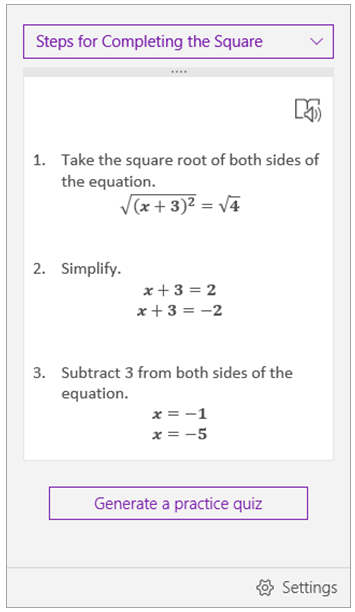
via OneNote Notabiliteit
De intuïtieve layout van Notability met krachtige schetstools is wat de meeste mensen aantrekt in deze app.
Maar er is een heel publiek van digitale aantekenaars die geen toegang hebben tot deze app omdat hij alleen via de App Store van Apple wordt aangeboden. Als je interesse hebt in Notability als tool voor teamsamenwerking, moet je ervoor zorgen dat ze Apple gebruikers zijn om deze app te downloaden.
OneNote vs. Notability: Sleutels voor schrijven en bewerking
Ononderbroken schrijven houdt de ideeënstroom op gang. Dit is hoe de twee giganten met elkaar wedijveren.
OneNote
Je hebt misschien geen naadloze controle over de gum van OneNote. Dat maakt wissen een onhandige aangelegenheid.
Maar de app maakt deze limiet goed met een briljante en gladde highlighter. Je hebt geen last van rommelige tinten.
OneNote komt ook met een extra vinger voor je schrijf- en tekentaken. We hebben het over stylusondersteuning.
Het heeft ook een OCR functie die je handschrift omzet in tekst. Het handschrift is echter niet zo robuust en duidelijk als dat van Notability, ondanks de nieuwste update.
Notability
Als het op de gum aankomt, laat Notability OneNote in het stof achter. Je kunt de grootte aanpassen en je tekst per pixel wissen, zodat je werk geen puinhoop wordt.
Maar de markeerstift is een ander verhaal. De overlappingen kunnen een lelijke markering achterlaten en je ontmoedigen om je aantekeningen te lezen.
Wat het ondersteunen van de stylus betreft, is het gelijkspel.
Hoe zit het met handschrift en OCR? Notability neemt de trofee weer mee naar huis. Je zult je sierlijk handgeschreven aantekeningen in de toekomst met plezier terugzien.
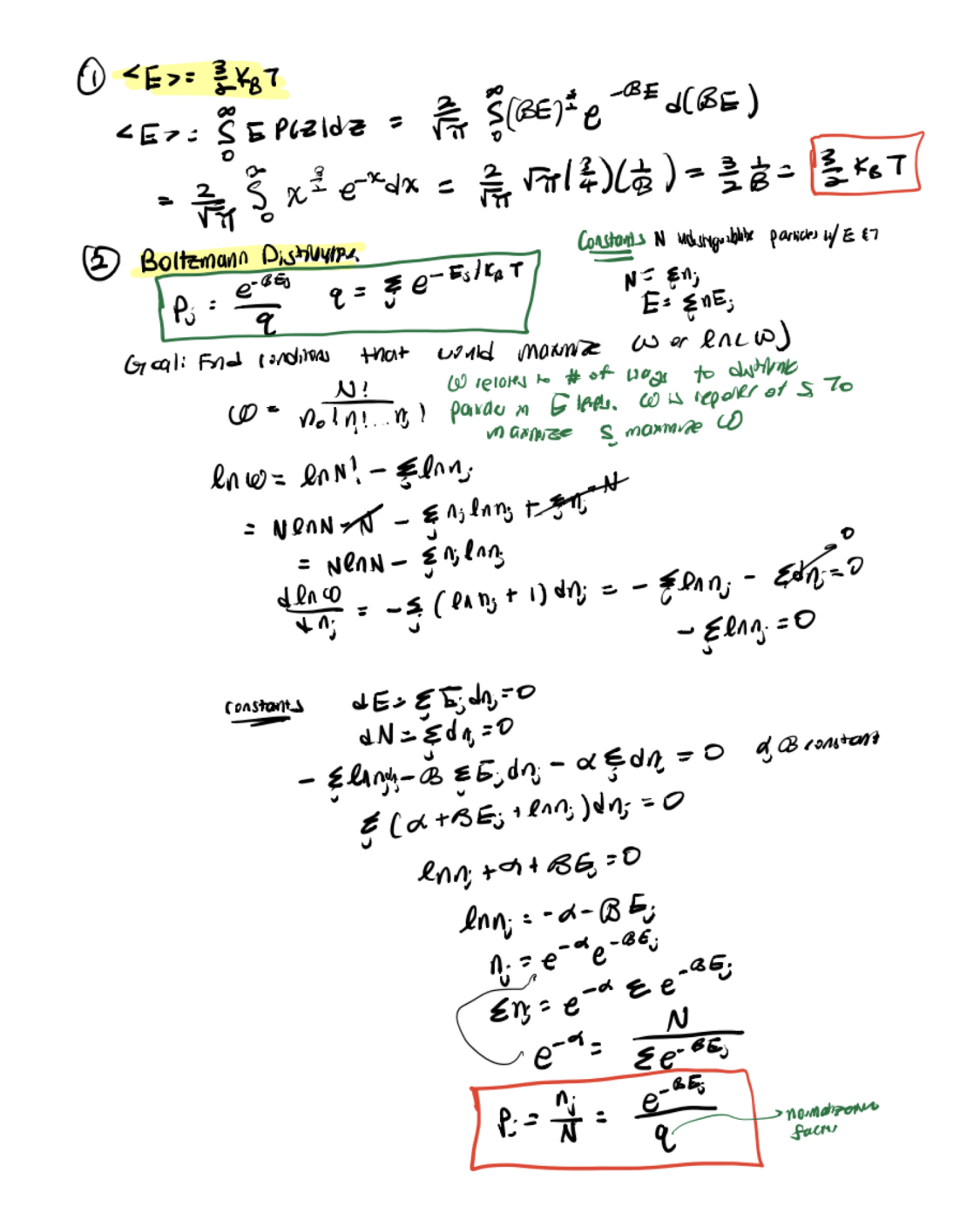
via Merkbaarheid
OneNote vs Notability op Reddit
We zijn naar Reddit gegaan om te kijken waar mensen staan in het OneNote vs Notability debat. Als je zoekt op OneNote vs Notability op Reddit lijken veel gebruikers de voorkeur te geven aan de functies voor het opnemen en bewerken van geluid van Notability:
"Geluidsopnames, snelheid bij het verplaatsen/bewerken van handgeschreven aantekeningen, printen/pagineren was zo'n PITA van OneNote. Ik heb het gevoel dat Notability beter papier/achtergronden heeft."
Andere gebruikers van Reddit merkten op dat ondanks de mogelijkheden van Notability om audio op te nemen, er ook belangrijke voordelen zijn aan het gebruik van OneNote:
"Organisatie is waar OneNote regeert. Ik had een encyclopedie aan informatie in OneNote, en ik kan nog steeds zo'n beetje alles vinden waar ik aan denk. Samenvouwbare overzichten zijn geweldig."
Notability vs. OneNote: wie wint?
Met OneNote's hiërarchie van 3 niveaus kun je iteratief mappen maken. Maar de vele functies kunnen je in een ingewikkelde reis storten.
Notability geeft je verdelers om je organisatie te verbeteren. En het gebruiksgemak is waar het OneNote overtreft.
OneNote discrimineert niet op platformen, zodat je aantekeningen kunt blijven maken op alle apparaten waar je van houdt. Maar Notability is alleen toegankelijk voor de Apple stam.
De gum van OneNote is niet briljant, maar de markeerstift maakt deze irritatie goed. Notability daarentegen heeft een krachtige gum, maar de markeerstift is een tegenvaller.
Beide apps ondersteunen een geavanceerde stylus en OCR. De functie voor handschrift van Notability is echter beter dan die van OneNote.
Dus terug naar de grote vraag: Wie wint?
Notability!
Met zijn geavanceerde functies, zakvriendelijke prijzen, gebruiksgemak en cross-platform heeft het een aantal stappen voor op OneNote.
Maar als je je zorgen maakt over de nadelen van Notability, dan hebben wij een betere oplossing voor je-ClickUp!
Maak kennis met ClickUp: Het beste alternatief voor OneNote en Notability
ClickUp is een alles-in-één productiviteitsplatform waar teams samenkomen om werk te plannen, te organiseren en samen te werken met behulp van taken, Taken, Documenten, Chat, Doelen, Whiteboards en meer. ClickUp is eenvoudig aan te passen met slechts een paar klikken en laat teams van alle soorten en maten effectiever werk leveren, waardoor de productiviteit naar nieuwe hoogten stijgt!
ClickUp's Free Forever-abonnement zit boordevol tijdbesparende functies, van aantekeningen tot uw belangrijkste werk:
ClickUp Docs

ClickUp Docs maakt rijke opmaak en Slash commando's om efficiënter te werken ClickUp Documenten integreren met uw projecten en taken zodat u door uw kennisbank zonder enige wrijving. En als u een fan bent van tweerichtingskoppeling je houdt van de Relationships ClickApp in Docs. Koppel eenvoudig naar documenten en taken vanuit een ander document, zodat je overal waar je ze nodig hebt kruisverwijzingen kunt maken!
Hier zijn andere geweldige functies in Documenten:
- Selecteer een aangepaste omslagafbeelding uit de galerij, je desktop, een koppeling of de Unsplash-bibliotheek
- Focusmodus inschakelen zodat je je op één blok tekst tegelijk kunt concentreren
- Reacties aan een thread toewijzen zodat items nooit verloren gaan
- Sjablonen maken en openen vanuit de rechterzijbalk
Kladblok van ClickUp
Download de ClickUp Chrome extensie om toegang te krijgen tot uw notitieblok, een Taak te maken en meer, vanaf vrijwel elke plek op het web
Besteedt u het grootste deel van uw tijd in uw Chrome browser? Dan moet u Kladblok van ClickUp ! U hoeft niet langer tussen tabbladen en apps te bladeren om aantekeningen te maken. De zwevende actieknoppen zijn er wanneer je ze nodig hebt om snel een aantekening te maken of een Taak te creëren!
Dit is wat je allemaal kunt doen met de ClickUp extensie voor Chrome :
- /Slash commando's: Formateer uw aantekening met kopteksten, vette lettertypes, lijsten en nog veel meer
- Slepen en neerzetten: Voeg afbeeldingen, gifs, video's en andere bestanden direct toe aan uw aantekeningen
- Zoek: Zoek in je aantekeningen op trefwoorden in de titel of beschrijving van een aantekening
- Archiveren/ontarchiveren: Archiveer of unarchiveer uw aantekeningen
- Omzetten: Converteer je aantekening naar een Taak of een Document!
ClickUp Whiteboards
Converteer eenvoudig items in een ClickUp Whiteboard naar Taken
Als uw stijl van aantekeningen maken de voorkeur geeft aan visuals en blokken objecten die strategisch op een digitaal canvas zijn geplaatst, probeer dan eens ClickUp Whiteboards ! Perfect voor persoonlijke projecten of gedeelde aantekeningen voor vergaderingen whiteboards overbruggen de kloof tussen brainstormen en werk Klaar krijgen.
Hier zijn andere dingen die je met Whiteboards kunt doen:
- Gebruik /Slash commando's om elementen te formateren zoals banners, koppen, highlights en blokken code
- Creëer een Whiteboard vanuit het niets of gebruik een sjabloon voor uw gebruik
- Vormen, plakbriefjes of tekst omzetten in een Taak
- mensen, Taken en Documenten vermelden
Organiseer al uw digitale documenten in ClickUp
Het is een noodzaak geworden om aantekeningen te maken voor onze persoonlijke en professionele groei. Het helpt niet alleen onze prestaties te verbeteren, maar geeft ons ook meer bandbreedte in onze geest voor nieuwe kennis.
OneNote en Notability behoren tot de beste apps voor aantekeningen maken maar ze zijn niet voor iedereen. Als je echt een platform voor productiviteit wilt om je aantekeningen te maken, clickUp proberen -het is gratis voor jou, voor altijd!